Memasukkan gambar dalam file Excel adalah fitur yang sangat umum digunakan untuk pengguna Microsoft Excel. Menambahkan gambar ke buku kerja Excel Anda membantu memperjelas sudut pandang Anda dan representasi data secara lebih efektif. Anda dapat menambahkan beberapa gambar ke setiap lembar kerja di buku kerja Anda. Sebagai pengembang aplikasi .NET, Anda mungkin ingin menambahkan fitur memasukkan gambar ke dalam file Excel dari dalam aplikasi Anda secara terprogram. Berita baiknya adalah bahwa ini dapat dicapai dengan menggunakan API NPOI di C# dan VB.NET seperti yang dijelaskan dalam artikel ini. Dalam serangkaian artikel kami untuk bekerja dengan NPOI di .net, Anda dapat menemukan informasi tentang:
- Membuat, Menyimpan, dan Memuat File Excel Menggunakan NPOI di C#
- Menambahkan komentar ke file Excel menggunakan NPOI di C#
- Menambahkan formula ke file Excel menggunakan NPOI di C# Di artikel ini, kami akan menunjukkan cara memasukkan gambar ke dalam file Excel dengan NPOI menggunakan C#/VB.NET. Tapi sebelum itu, mari kita lihat cara menambahkan gambar ke buku kerja menggunakan Microsoft Excel.
Sisipkan gambar dalam spreadsheet menggunakan Microsoft Excel
Microsoft Excel memungkinkan menambahkan gambar ke buku kerja Excel. Apakah itu versi terbaru dari Microsoft Excel yang diinstal pada mesin Anda, versi yang lebih lama atau Anda menggunakan Microsoft Office 365, semua ini memungkinkan Anda untuk memasukkan gambar ke dalam file Excel.
Langkah-langkah untuk menyisipkan gambar dalam spreadsheet dengan Microsoft Excel
Jika Anda ingin menambahkan gambar ke buku kerja Excel, Anda dapat menggunakan langkah -langkah berikut:
- Di Microsoft Excel, buka Menu Sisipkan
- Pilih gambar dan gunakan file terbuka atau opsi perangkat ini (mana yang tersedia)
- Dari dialog Buka Gambar, pilih gambar yang ingin Anda masukkan ke dalam file Excel Anda
- Setelah dimuat, gambar akan dimasukkan ke dalam lembar kerja Anda
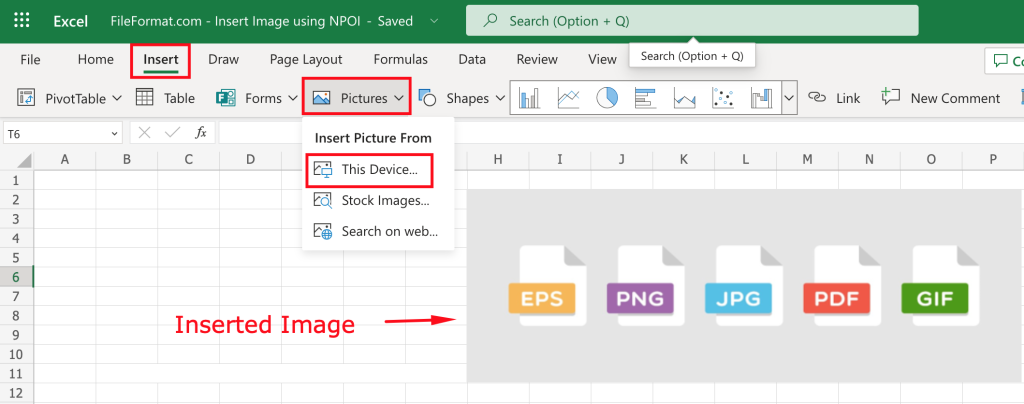
Sisipkan gambar dalam spreadsheet Excel menggunakan NPOI di C#
Sekarang kita telah melihat cara memasukkan gambar dalam file spreadsheet menggunakan Microsoft Excel, kita sekarang akan melihat bagaimana kita dapat melakukan hal yang sama menggunakan NPOI di C#. Tetapi sebelum itu, kita perlu menginstal NPOI di proyek .NET kami untuk memulai. Anda dapat belajar tentang menginstal NPOI di proyek Anda di Panduan Instruksi Detail untuk Menginstal NPOI untuk .NET.
Sisipkan gambar dalam spreadsheet Excel menggunakan c#
Sekarang lingkungan pengembangan Anda siap bekerja dengan NPOI API di C#, kami dapat membuat proyek berbasis konsol dan menambahkan baris kode berikut ke dalamnya.
//Load workbook
IWorkbook wb = new XSSFWorkbook(new FileStream("FileFormat.com - Insert Image using NPOI.xlsx", FileMode.Open));
//Get the first sheet
ISheet ws = wb.GetSheetAt(0);
//Add picture data to the workbook
byte[] bytes = File.ReadAllBytes("file-types.jpeg");
wb.AddPicture(bytes, PictureType.JPEG);
//Add a picture shape and set its position
IDrawing drawing = ws.CreateDrawingPatriarch();
IClientAnchor anchor = wb.GetCreationHelper().CreateClientAnchor();
anchor.Dx1 = 0;
anchor.Dy1 = 0;
anchor.Col1 = 5;
anchor.Row1 = 5;
IPicture picture = drawing.CreatePicture(anchor, 0);
//Automatically adjust the image size
picture.Resize();
//Save the file
FileStream file = File.Create("Image In Excel.xlsx");
wb.Write(file, false);
file.Close();
kesimpulan
Dalam artikel ini, kami menunjukkan cara memasukkan gambar ke buku kerja Excel menggunakan NPOI API. Kode sampel ditulis dalam C#, tetapi juga dapat ditulis ulang dengan VB.NET dan harus berfungsi sama. Jika Anda ingin tahu lebih banyak tentang bekerja dengan Buku Kerja Excel menggunakan NPOI, nantikan lebih banyak contoh di bagian ini.